用ps怎么简单的画出一个心?
Hello!大家好,我是阿广,今天小编来分享一下“用ps怎么简单的画出一个心?”这篇文章,我们每天分享有用的知识,下面小编就来分享一下吧,大家一起来学习吧!(⊃‿⊂)
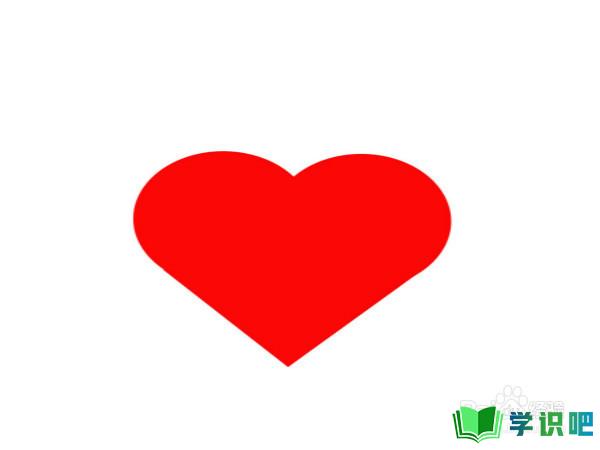
原料/工具
一台电脑
photoshop工具
方法/步骤
第1步
1、打开电脑上的ps,首先按住“ctrl+N",新建一张画布,用来画心的地方。默认一般是白色的。大小可以自己随意设定。然后点击“确定”按钮。
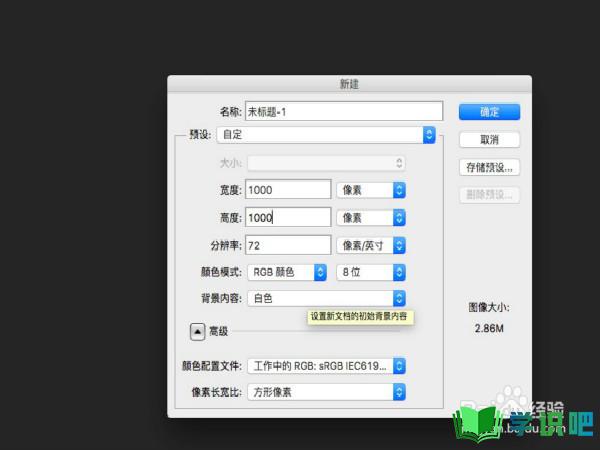
第2步
2、新建一个图层(点击图层窗口右下角的“新建图层”按钮),然后选择“矩形工具”,选择工具栏中的样式为“固定大小”,可以自己设定,我这里设定的300。然后在画布上单击以下鼠标,就出现了一个正方形。
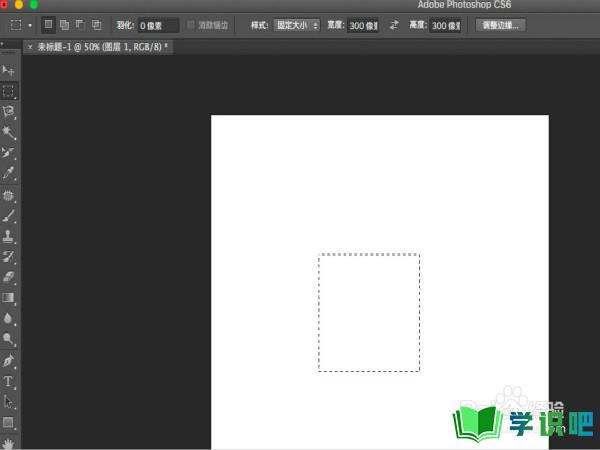
第3步
3、单击左边菜单栏的前景色,选择红色,然后按住“alt+delete”,进行填充,正方形就变成红色了。注意是前景色,如果选择背景色为红色,就用“ctrl+delete”填充。然后按“ctrl+d”取消选区。
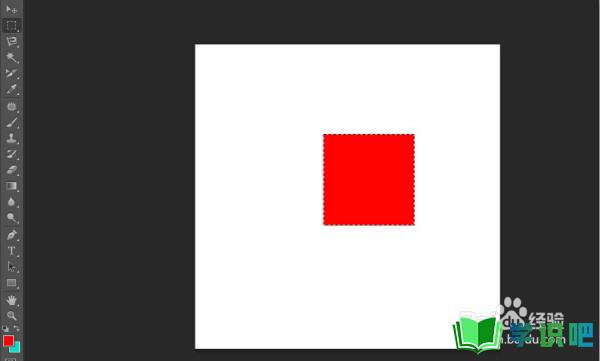
第4步
4、再新建一个图层,选择椭圆工具,还是选择样式为“固定大小”,注意一定要填写的和上边正方形的一样,我这里依然为300.然后点击画布,就出现了一个圆。然后填充颜色,取消选区。
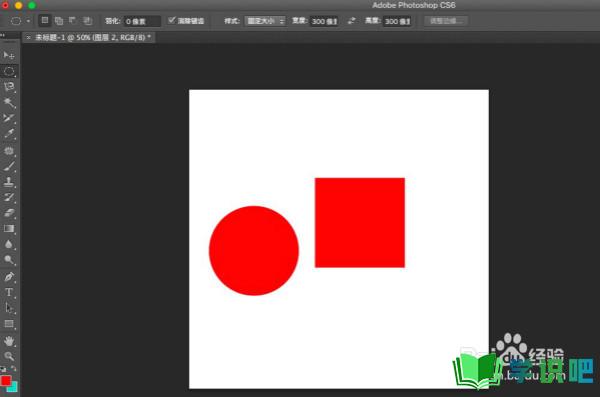
第5步
5、选择“选择”工具,按住"alt"键,拖动圆,便又复制出一个相同的圆,并且在一个新的图层。这样。我们就基本完成了。
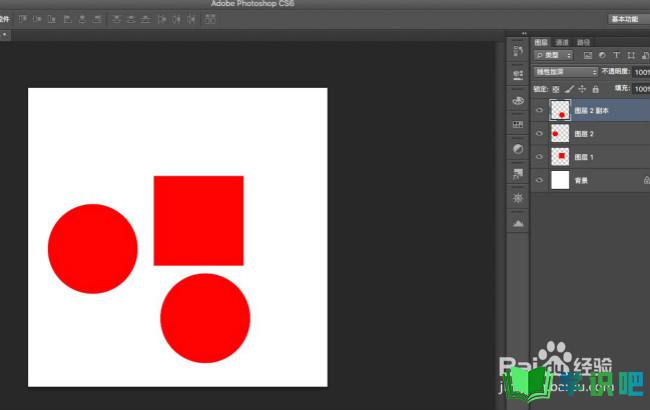
第6步
6、选择正方形所在的图层,按住“ctrl+t“,对正方形进行旋转,旋转到象心的下边即可,就是一个角在下边。
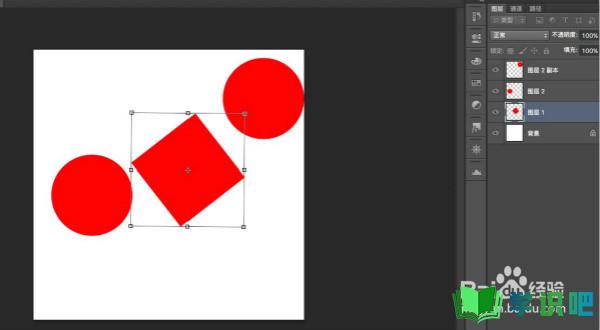
第7步
7、依次选择圆所在的图层,进行拖动,是他们三个重合成一个心。调整好后,选择所有的图层,然后按“ctrl+e”合并图层。这就是一个完整的心了。
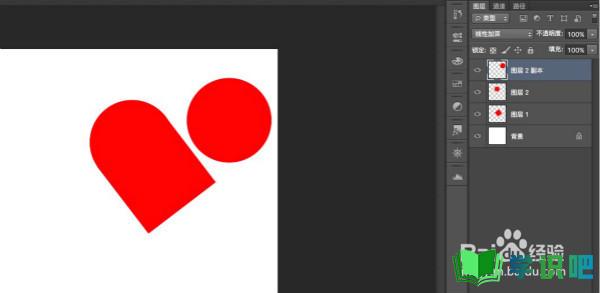
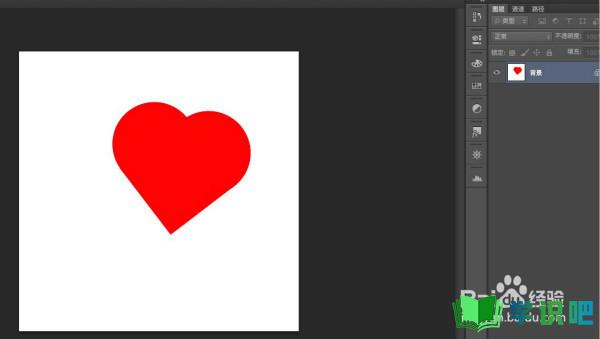
第8步
8、对图片进行保存,注意要选择jpeg格式进行保存。这样一个心就做好了。
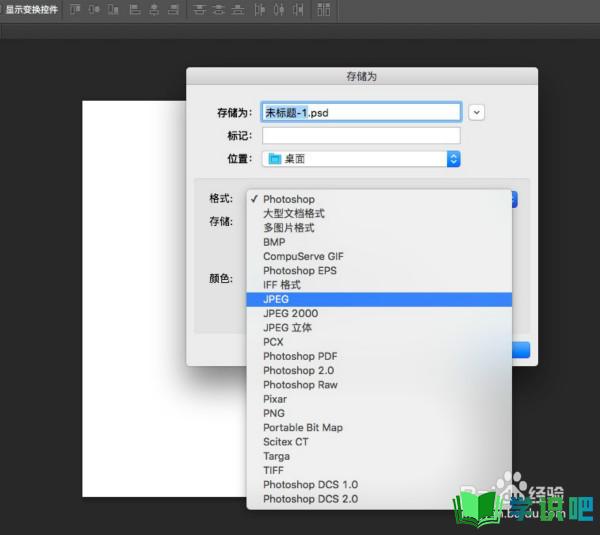
温馨提示
以上就是“用ps怎么简单的画出一个心?”的全部内容了,小编已经全部分享给大家了,希望大家能学到新的知识!最后,小编希望以上分享的内容对大家有所帮助,如果觉得还不错就给小编点个赞吧!(⊃‿⊂)
